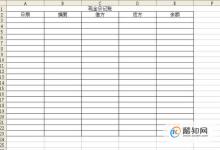怎么用PS画表格
来源:好再见网 2017-11-20 09:50:03
下面介绍用PS画表格的方法,希望本指南能帮到大家。

操作方法
启动PS软件,按CTRL+N,新建文档。

按M键,调出选框工具,在画布上画出一个矩形选区

按下快捷键:ALT+E+S;调出描边对话框;设置描边宽度为5像素;混合模式为正常。再点确定。

点确定后,按CTRL+D,取消选区,那么,表格的外框就做好了,接下来,要做表格内边框。

按B键,调出画笔工具,设置画笔大小为4像素;

鼠标移到左边外边框上,点住鼠标,左手按SHIFT键,右手移动鼠标,向右边的边框上,即时画出一条直线。

同样方法画出其余的直线。

鼠标再放在表格的上边框上,点住,左手按SHIFT键,右手移动鼠标,向下的边框上,即时画出一条垂直线。

同样方法,把其余的直线画出来,那么一个表格就画好了。

本文标签:
上一篇 : 面对我们喜欢的工作第一次去面试应该注意什么?
下一篇 : 怎么跟客户开始聊天